Linux で SolveigMM ASF Muxer を使用する方法 (WINE を使用)

Olga Krovyakova著 - 2023 年 10 月 19 日に修正、2019 年 4 月 1 日に作成。
このガイドラインでは、WINE を使用して Linux で SolveigMM ASF Muxer を使用する方法について説明します。
以下の 3 つの簡単な手順に従ってください。
ステップ 1 : WINE をインストールします。
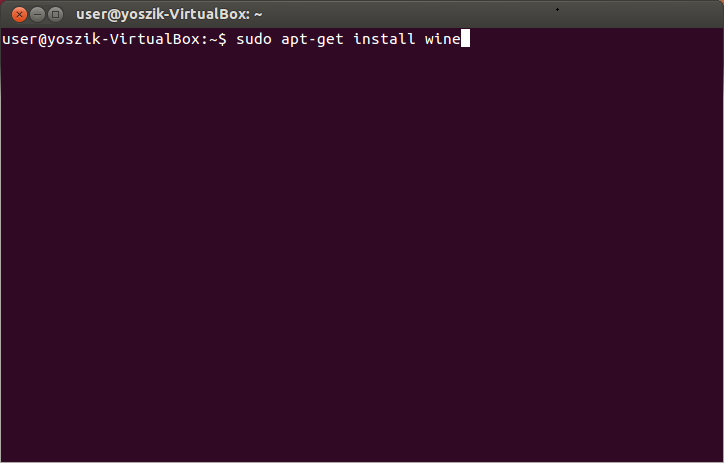
WINEのインストール方法はこちらのページでご確認ください。
ステップ 2 : Windows Media Player をインストールする (X サーバー* が必要)
WineTricks プロジェクトを使用してターミナルを開き、次のコマンドを入力します。
ウィゲット
chmod +x winetricks
./winericks wmp10
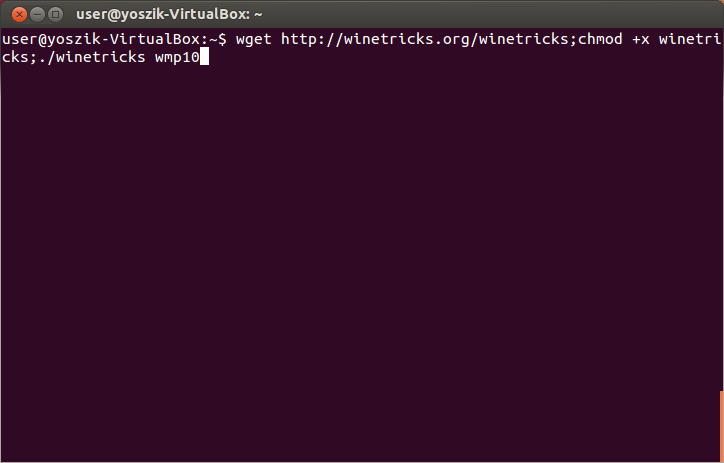
winetricks の指示に従ってください。
「このリンクから MP10Setup.exe をダウンロードし、 /home/user/.cache/winetricks/wmp10に配置して、このスクリプトを再実行してください。」
スクリプトを再実行します
./winericks wmp10
Windows Media Player インストール ウィザードに従ってください
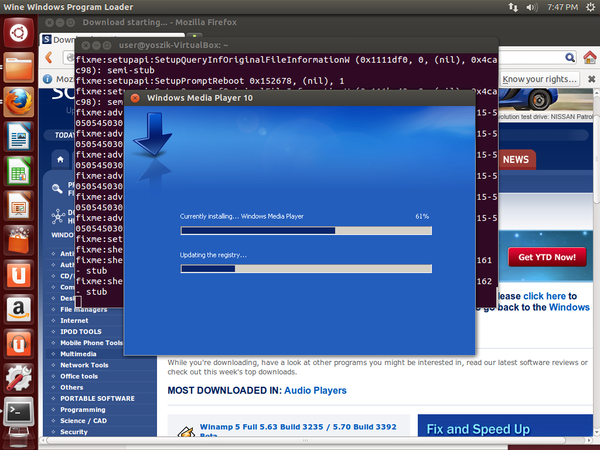
ステップ 3: SolveigMM ASF Muxer の登録
SolveigMM ASF マルチペクサー コンポーネントを次からダウンロードします。 これ リンク
開梱してください。
SMM_ASFMuxer.ax が存在する現在のディレクトリを変更します。
ターミナル ウィンドウに次のコマンドを入力します。
ワイン regsvr32 SMM_ASFMuxer.ax
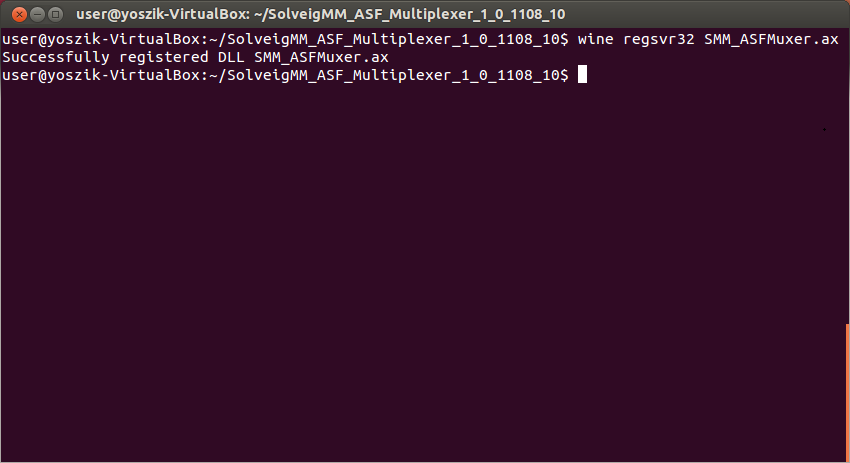
これで、SolveigMM ASF Muxer を使用できるようになりました。
* X サーバーがインストールされていない場合は、X サーバーのあるマシンで「ステップ 2」を作成し、/home/$username/.wine ディレクトリを X サーバーのないマシンに展開します。
 Olga Krovyakova は、2010 年から Solveig Multimedia のテクニカル サポート マネージャーを務めています。
Olga Krovyakova は、2010 年から Solveig Multimedia のテクニカル サポート マネージャーを務めています。
彼女は、ビデオ スプリッター、HyperCam、WMP トリマー プラグイン、AVI Trimmer+、TriMP4 などの会社製品に関する多くのテキストおよびビデオ ガイドラインの著者です。
彼女は毎日プログラムを使って作業しているため、プログラムがどのように機能するかをよく知っています。 ご質問がある場合は、 support@solveigmm.com経由で Olga までお問い合わせください。彼女は喜んでお手伝いします!
 Jap
Jap  Eng
Eng  Rus
Rus  Deu
Deu  Ital
Ital  Esp
Esp  Port
Port  Chin
Chin